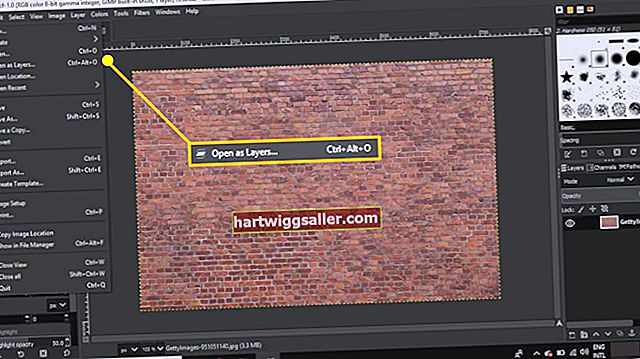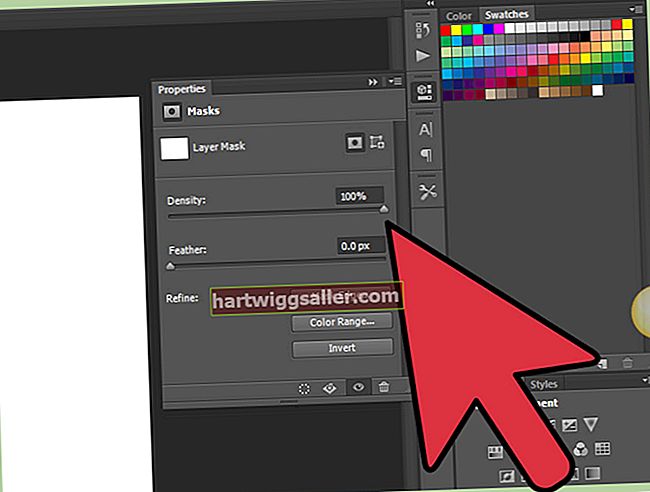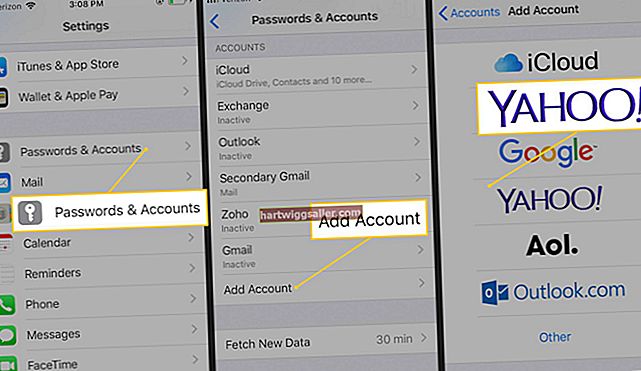Các phiên bản mới nhất của hệ điều hành Mac OS X không có sẵn dưới dạng DVD, nhưng bạn vẫn có thể khởi động máy tính của mình với ổ đĩa cài đặt và chạy các hoạt động Disk Utility khác nhau. Ví dụ: nếu bạn cần cài đặt lại Mac OS X trên MacBook trong văn phòng và muốn xóa tất cả dữ liệu khỏi máy tính, bạn có thể sử dụng Disk Utility để định dạng lại ổ cứng bên trong của máy tính xách tay. Trước khi định dạng lại MacBook, hãy đảm bảo sao lưu tất cả dữ liệu mà bạn muốn giữ lại.
1
Khởi động lại MacBook của bạn và giữ phím Command và R khi màn hình khởi động màu xám xuất hiện.
2
Nhấp vào tùy chọn "Disk Utility" và sau đó nhấp vào "Tiếp tục".
3
Đánh dấu ổ cứng bên trong của MacBook của bạn từ danh sách ở bên trái cửa sổ.
4
Chuyển đến tab Xóa ở đầu cửa sổ.
5
Đặt loại định dạng thành "Mac OS Extended (Journaled)", rồi nhập tên cho ổ cứng sẽ được định dạng lại.
6
Nhấp vào nút "Erase".
7
Mở menu Disk Utility khi quá trình định dạng lại hoàn tất và nhấp vào "Thoát Disk Utility".
8
Nhấp vào "Cài đặt lại Mac OS X" để bắt đầu quá trình cài đặt bản sao mới của hệ điều hành.